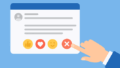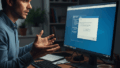Outlookで設定したはずのメール仕分けルールが表示されないと、受信トレイが整理できなくて本当に困りますよね。私自身、毎日たくさんのメールを受け取るので、この機能が動かないと作業効率に直結してしまいます。
「ルールが実行されない」「リストから消えた」「エラーが出て開けない」など、症状は様々だと思います。この問題、実は「クライアント専用ルール」という設定になっていたり、最近話題の「新しいOutlook」へ移行したことが原因だったりする場合が結構あるんです。
また、ルールが破損していたり、保存容量の上限に達していたりすることも。ルールが編集できない、インポートできないといったケースもあるかもしれませんね。この記事では、web版のOutlookを使った確認方法も含め、「outlook ルール 表示されない」という問題について、原因ごとの対処法を分かりやすく整理していきます。
- ルールが表示されない・実行されない時の症状別診断
- 見落としがちな「クライアント専用ルール」の仕様
- ルール破損や容量上限など、深刻な原因への対処法
- 「新しいOutlook」への移行に伴うルールの変更点
outlook ルール 表示されない時の症状別診断
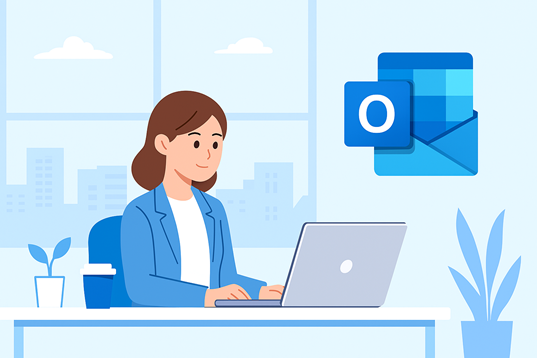
まず、ご自身の状況がどれに当てはまるか確認してみましょう。「表示されない」といっても、パターンによって原因が全然違うんです。まずは落ち着いて、どのケースに近いかを見ていくのが解決への近道かなと思います。
ルール実行されない時のチェック項目
「ルールはリストに見えてるんだけど、なぜか実行されない」というケースですね。これは設定ミスや見落としが原因かもしれません。
まずは以下の基本的な項目を確認してみてください。
実行されない時の基本チェック
- ルールのチェックボックスはONか?: [仕分けルールと通知]画面で、ルールの左側にあるチェックが外れていたら、それは実行されません。
- 移動先フォルダは存在するか?: ルールで指定した移動先のフォルダを、後から削除したり名前を変えたりしていませんか?参照先がないとルールは失敗します。
- 迷惑メールに振り分けられていないか?: 迷惑メールフィルタは、自分で作ったルールより先に動作することが多いです。先に迷惑メールフォルダに入ってしまうと、受信トレイ用のルールは適用されないので注意が必要ですね。
- 「処理を中止する」設定の影響は?: ルールはリストの上から順に実行されます。もし、リストの上位にある別のルールに「仕分けルールの処理を中止する」というアクションが含まれていると、そのルールが適用されたメールは、それ以降のルールの対象外になってしまいます。
これらを確認しても動かない場合、次の「クライアント専用ルール」を疑ってみる必要がありそうです。
ルールが消えた場合の主な原因とは
「前はあったはずのルールが、リストから完全に消えてしまった…」というパターン。これはちょっと焦りますよね。考えられる主な原因は3つほどあります。
Outlookプロファイルの破損:
Outlookのアカウント設定やルール情報をまとめている「プロファイル」というファイルが破損すると、ルールが正常に読み込めなくなることがあります。この場合、ルール以外にも送受信や起動に不具合が出ているかもしれません。特殊なコマンドの実行:
あまりないケースですが、Outlookには /cleanrules という、すべてのルールを強制的に削除する起動コマンドが存在します。何かの拍子にこれを実行してしまった(または誰かが実行した)可能性もゼロではありません。「新しいOutlook」への移行:
これが最近とても多い原因かなと思います。従来のOutlook(クラシック版)から「新しいOutlook」に切り替えると、一部のルール(特にクライアント専用ルール)は互換性がなく、表示されなくなります。これは破損ではなく「仕様変更」なんです。詳しくは後ほど解説しますね。
ルール管理画面のエラー対処法
「[仕分けルールと通知]を開こうとしたら、『サーバーから読み取れません』みたいなエラーが出る!」という重症なケース。これは、ルールデータ自体に問題が起きている可能性が高いです。
エラーが出る主な原因
- ルールの破損: 長年ルールを編集・削除していると、データの一部が破損してしまうことがあります。
- ルールの容量オーバー: あまり知られていませんが、Exchange(Microsoft 365)環境では、ルールを保存できる容量に上限(デフォルトで256KB)があります。ルールの数が多かったり、一つ一つのルール名が長すぎたり、条件が複雑すぎたりすると、この上限に達してエラーになることがあるんです。
この場合の対処法は、少し高度な手順が必要になるので、次の「高度な修復」のセクションで詳しく解説しますね。
クライアント専用ルールの仕様と罠
「ルールが実行されない」原因として、最も見落とされがちなのが、この「クライアント専用ルール」です。
Outlookのルールには、実は2種類あります。
- サーバー側ルール:
Exchangeサーバー上で実行されます。Outlookアプリを起動していなくても、PCの電源がオフでも、メールが届いた瞬間に実行されます。Web版やスマホで見ても、ちゃんと振り分けられています。これが理想ですね。 - クライアント専用ルール:
サーバーでは実行できず、ローカルPCのOutlookデスクトップアプリが起動している間だけ実行されます。ルール名の末尾に「(クライアント専用)」や「(on this computer only)」と表示されます。
これが「クライアント専用」になる罠!
「特定の差出人から来たらフォルダAに移動する」だけならサーバー側ルールです。でも、そこに「ついでにデスクトップ通知を表示する」とか「音を鳴らす」「印刷する」「特定のカテゴリに分類する」といったアクションを追加した瞬間、ルール全体が「クライアント専用」に格下げされてしまうんです。
サーバーにはスピーカーもプリンターもないので、「それはローカルPC(クライアント)でしかできない仕事だね」と判断されちゃうわけです。
その結果、「Outlookを起動してない間に来たメールが振り分けられない」「Web版やスマホではルールが動かない」という事態になります。これが「ルールが実行されない」と感じる最大の原因かもしれません。
web版 outlookでの確実なルール管理
では、どうすれば意図せず「クライアント専用ルール」になってしまうのを防げるか。一番確実な方法は、「ルール作成・編集は、デスクトップアプリではなく Web版のOutlook (Outlook on the web) で行う」ことです。
Web版のOutlookは、仕様上、サーバー側ルールしか作成できません。そのため、「音を鳴らす」のようなクライアント専用になってしまうアクションは、そもそも選択肢に出てこないんです。
ルールがうまく動かないなと思ったら、一度デスクトップアプリで設定したルールを削除し、Web版(https://outlook.office.com/ など)にサインインして、そちらでルールを作り直してみることを強くおすすめします。
outlook ルール 表示されない時の高度な修復
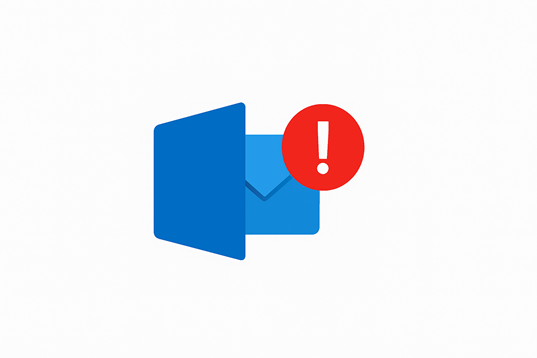
基本的なチェックでは解決しない、特にエラーが出たりルールが消えたりした場合は、もう少し踏み込んだ対処が必要になるかもしれません。ただし、操作には注意が必要なものもありますので、慎重に進めてくださいね。
ルール破損とcleanrulesの使い方
ルールが破損してエラーが出る場合、ルールを強制的にリセットする方法があります。それが Outlook.exe /cleanrules という起動スイッチ(コマンド)です。
これは、破損したものだけを消すのではなく、接続しているすべてのメールボックスの、すべてのルール(サーバー側もクライアント側も!)を削除するという、かなり強力なものです。
【最重要】/cleanrules を実行する前の必須作業
このコマンドを実行する前には、必ず既存のルールのバックアップ(エクスポート)を取ってください。
- クラシックOutlookで [ファイル] > [仕分けルールと通知の管理] を開きます。
- [オプション] > [仕分けルールをエクスポート] を選択します。
- ルールが「.rwz」というファイルで保存されます。
バックアップを取った後、Outlookを完全に終了し、Windowsキー + Rキーで「ファイル名を指定して実行」ダイアログを開き、Outlook.exe /cleanrules と入力してOKします。
実行後、Outlookを起動してルール画面が正常に開けることを確認したら、先ほどエクスポートした「.rwz」ファイルを [オプション] > [仕分けルールをインポート] から復元します。
注意: この操作は予期せぬ影響を及ぼす可能性もあります。実行は自己責任となり、不安な場合は組織のIT管理者に相談することを推奨します。
ルールの容量不足(256KB)とは
これは主に、長年Outlookを使いこなし、非常に多くのルール(目安として数十~数百)を設定しているパワーユーザー向けのトピックです。
前述の通り、Exchange Online環境ではルール保存用に 256KB の上限が設定されています。これはルールの「数」ではなく「総サイズ」です。
容量を消費する要因
- ルール名が長い(例:「【重要・A社】XXプロジェクト関連メール」など)
- 条件が複雑(例:「差出人がAさん or Bさん or Cさん or …」)
もし上限に達してエラーが出る場合は、クォータ(容量)自体は増やせないので、既存のルールを見直すしかありません。「不要なルールを削除する」「ルール名を短くする」「似たルールを統合する」といった地道な削減作業が必要になりますね。
ルールが編集できない時の対処法
Web版(OWA)でルールを見たら、特定のルールがグレーアウトして編集も削除もできない、というケースもあります。
これは、組織のIT管理者が「OWAメールボックスポリシー」で機能制限をかけているか、ブラウザのアドオン(拡張機能)などが干渉している可能性が考えられます。
まずは、EdgeやChromeの「シークレットモード(プライベートウィンドウ)」で開き直して編集できるか試してみてください。それでもダメな場合は、組織のIT管理者にポリシー設定を確認してもらうのが良いと思います。
(※ちなみに、破損した特定ルールだけを強制削除する「MFCMAPI」という上級者向けツールもありますが、操作を誤るとメールボックス全体を壊す危険があります。ここでは紹介に留め、専門家以外は手を出さない方が賢明です。)
ルールのインポートとバックアップ
先ほどの /cleanrules の手順でも触れましたが、クラシックOutlookにはルールを「.rwz」ファイルとしてエクスポート(バックアップ)したり、インポート(復元)したりする機能があります。
PCを買い替えた時や、プロファイルを再作成した時に、この「.rwz」ファイルがあればルールを一括で元に戻せるので便利です。ルールが正常に動作している時に、[オプション] から一度エクスポートして、バックアップとして保存しておくことをおすすめします。
新しいoutlookでのルール仕様変更
さて、最近の「ルールが表示されない」問題で、おそらく最も多いのがこの「新しいOutlook」への切り替えが原因のものです。
ウィンドウ右上のトグルスイッチで切り替えられる「新しいOutlook」は、見た目がWeb版にそっくりですが、これは従来のデスクトップアプリ(クラシック版)とは根本的に別物です。
新しいOutlookの重要な仕様変更
- 「クライアント専用ルール」の完全廃止:
新しいOutlookはWeb版ベースのため、サーバー側ルールしかサポートしません。「音を鳴らす」「デスクトップ通知」などを含むルールは、新しいOutlookに切り替えた時点で表示されなくなり、機能しなくなります。これはバグではなく仕様です。 - 「.rwz」ファイルのインポート/エクスポート廃止:
新しいOutlookには、[オプション] メニュー自体がなく、.rwzファイルを使ったルールのバックアップや復元機能がありません。
もし、.rwzファイルからルールを復元したい、またはどうしても「音を鳴らす」といったクライアント専用ルールを使いたい、という場合は、現在の唯一の解決策は、右上のトグルスイッチをオフにして「クラシックOutlookに戻す」ことになります。
outlook ルール 表示されない問題総括
「outlook ルール 表示されない」という問題は、このように原因が多岐にわたりますね。
まずはご自身の状況を切り分けて、「実行されないだけか(クライアント専用ルールを疑う)」「エラーが出るか(破損や容量を疑う)」「新しいOutlookに切り替えたか(仕様変更を疑う)」を特定することが大切かなと思います。
特に「クライアント専用ルール」の仕様は盲点になりがちなので、ルール管理はできるだけWeb版で行う、と覚えておくとトラブルが減るかもしれません。
この記事で紹介した手順が、皆さんのメール整理の一助になれば幸いです。